
当記事では、TradingView(トレーディングビュー)での口座連携のやり方を解説しています。
TradingViewは一部の証券会社やFX会社との連携に対応しており、連携するとTradingView内にて取引やポジション管理が可能となります。
ただし、TradingViewとの口座連携に対応している国内業者はごくわずか。そもそも、連携できる国内業者は存在しないのでは?と思っている方もいるかもしれません。
以下では、TradingView口座連携の概要から、連携のやり方、連携できる国内業者まで解説していきます。連携とは異なりますが、「内蔵版TradingView」が使える国内業者も紹介していますので、ぜひ参考にしてみてくださいね。
TradingViewの口座連携とは?
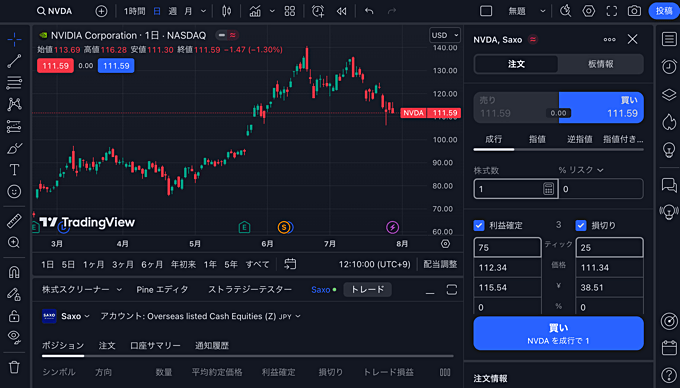
TradingView(トレーディングビュー)で口座連携を行えば、連携した業者の口座を利用してTradingView上での取引が可能となります。
上記画像は「サクソバンク証券」の口座をTradingViewと連携させた画面です。TradingViewのチャートを見ながら、同ツール内での発注が可能。
注文方法は成行注文・指値注文・逆指値注文に対応しています(サクソバンク証券では指値付き逆指値注文も利用可能)。各種注文にて利益確定と損切りの同時発注も可能です。
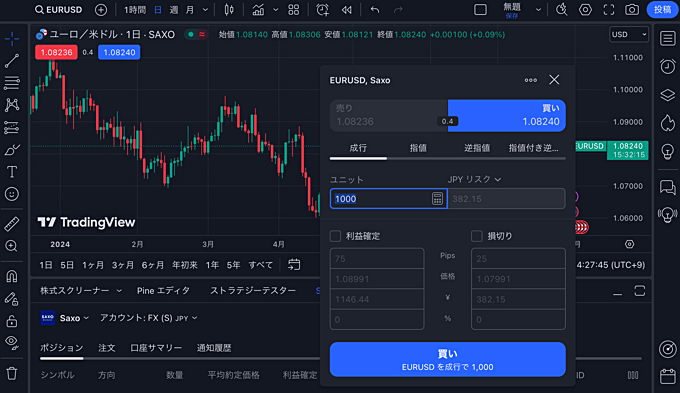
また、注文パネルは画面の右側(ドック)から切り離して、上記画像のように好きな位置に移動させることもできます。
口座連携を行えば注文の他に、ポジション管理や注文管理、口座サマリーといった情報もTradingView内で確認可能となります。
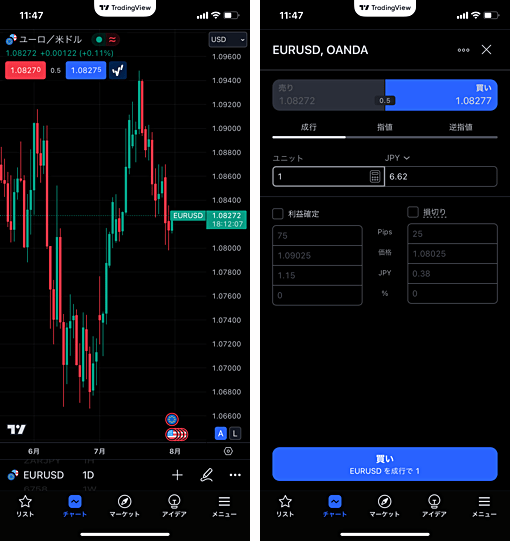
連携はPC版のトレーディングビューだけでなく、スマホアプリ版・iPadアプリ版でも利用可能です。
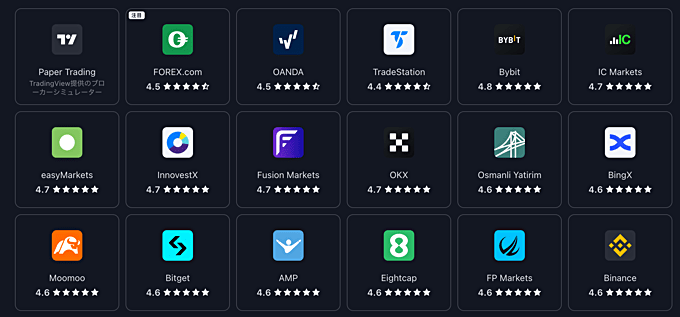
TradingView上で取引が可能となる口座連携は魅力的なのですが、ただ、連携に対応している国内業者がかなり少ないのが現状です。
TradingViewのツール内で連携できる業者を表示させると、上記画像のようにズラッとアイコンが並ぶのですが、ほとんどが海外業者。
後ほど詳しくお伝えしますが、連携できる国内業者は「サクソバンク証券」や「OANDA証券」など数社のみとなっています。
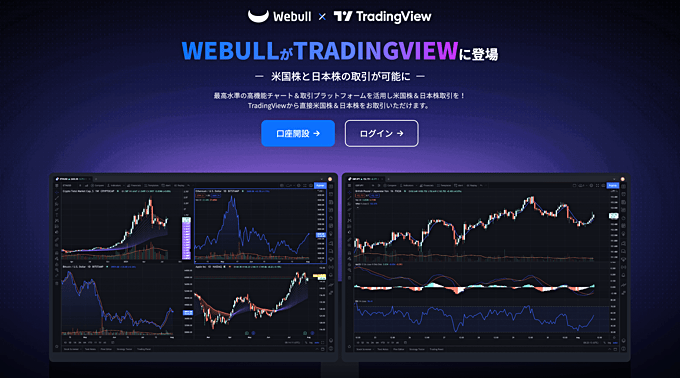
「ウィブル証券」はTradingViewとの口座連携に対応。かつ、TradingViewでの日本株・米国株の現物取引が利用できます。日本株の現物取引に関しては、国内唯一の対応となります。
ウィブル証券は世界4,000万ダウンロードを誇る高品質なスマホアプリを提供していたり、米国株取引手数料が業界最低水準であったりと多くのメリットを持ちます。
日本株に関しては、東京証券取引所の上場銘柄(ETF・ETN・REITを含む)を取り扱っており、取引手数料は最低55円(税込)からとなっていますので、コストを抑えたい方におすすめ。
TradingViewの日本株取引ができる証券会社の解説は下記リンク先の記事も参考にしてみてくださいね。また、ウィブル証券については特集記事または公式サイトもぜひご参照ください。
TradingViewの口座連携のやり方は?

次に、TradingView(トレーディングビュー)の口座連携のやり方を解説していきます。「ウェブブラウザ版」「PCデスクトップアプリ版」「スマホアプリ版」の手順を紹介。気になる解説をチェックしてみてくださいね。
「ウェブブラウザ版」での連携
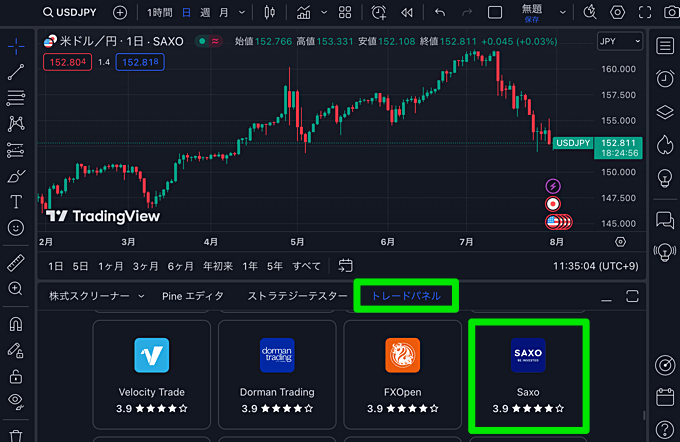
TradingView(トレーディングビュー)のチャート画面を開き、「トレードパネル」をクリック。すると連携できる業者の選択画面が表示されるので、いずれかの業者のアイコンを選択しましょう。
希望の業者が表示されていない場合は「すべてのブローカーを表示」というボタンをクリックしてください。
ここでは「サクソバンク証券」の口座と連携していきます。
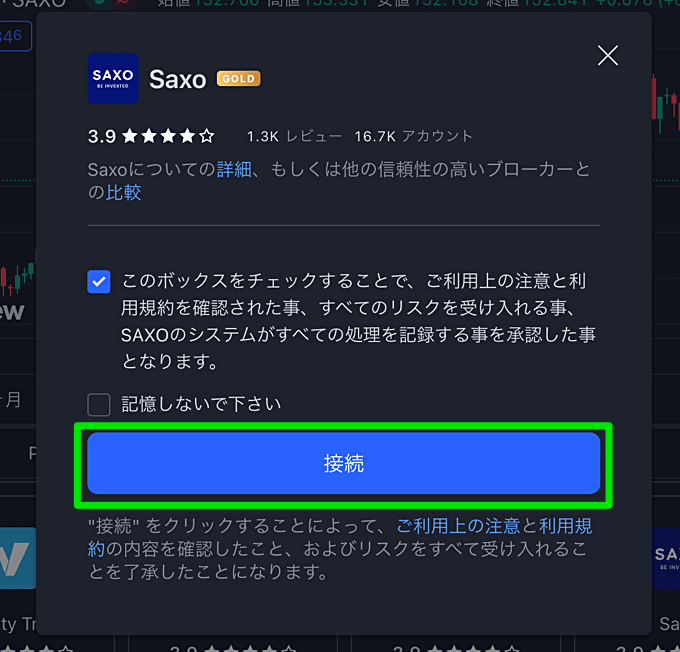
アイコンをクリックすると上記のような画面が表示されますので「接続」をクリック。
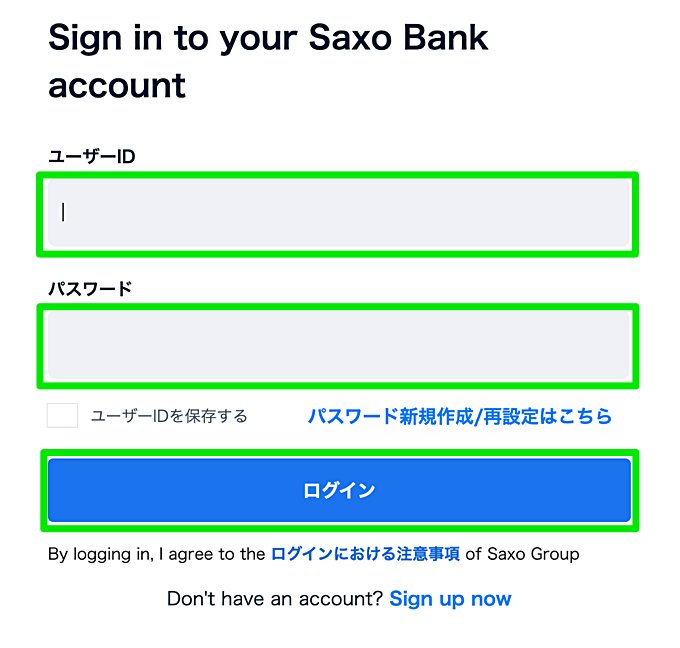
次に上記画面が表示されるので、ユーザーIDとパスワードの入力します。サクソバンク証券で使用しているIDとパスワードを入力。
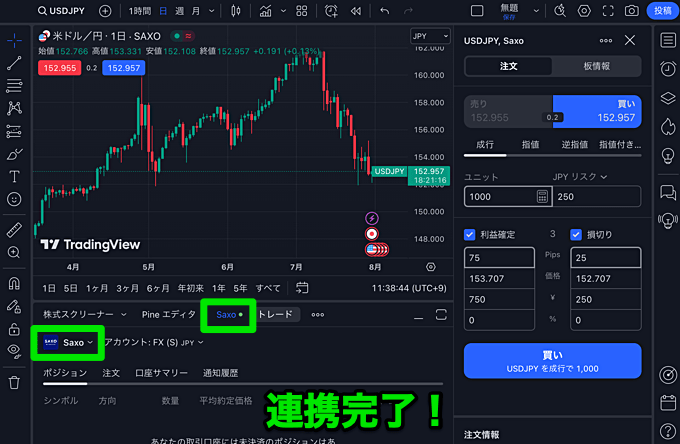
ログインに成功すれば連携が完了します。
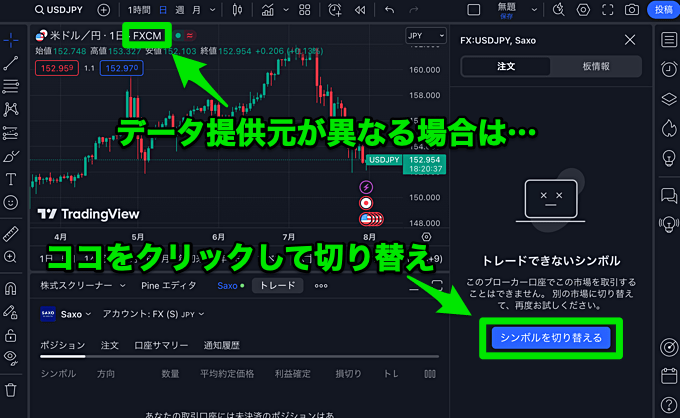
「サクソバンク証券」や「OANDA証券」と口座連携を行い、例えば米ドル円を取引しようとしたとき、上記のような画面が表示される場合があります。
これは、上記画面では「サクソバンク証券」と連携しているのですが、表示しているチャートの提供元が「FXCM」となっているため。
「サクソバンク証券」と連携して取引する際には、表示している銘柄を同社提供のデータに切り替える必要があります。
上記画面が表示された場合は「シンボルを切り替える」をクリックすれば、該当するデータに自動で切り替えてくれます。また、銘柄検索の時点で、提供元が「SAXO」となっているものを選択してもOKです。
「PCデスクトップアプリ版」での連携
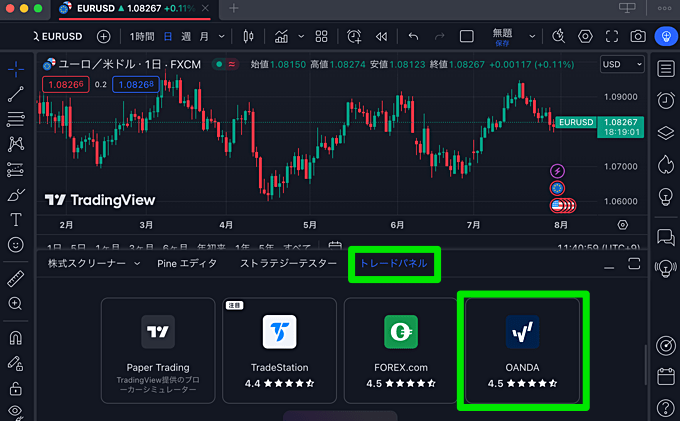
「PCデスクトップアプリ版」で口座連携を行う場合も、基本的な手順はウェブブラウザ版と同じです。「トレードパネル」をクリックして、連携したい業者を選択。
ここでは「OANDA証券」と連携してみます。
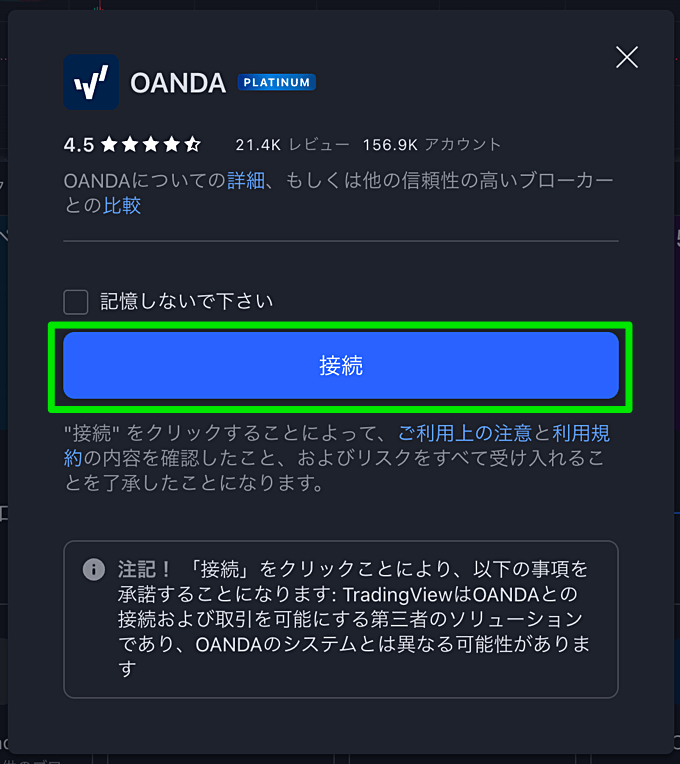
上記のような画面が表示されますので「接続」をクリック。
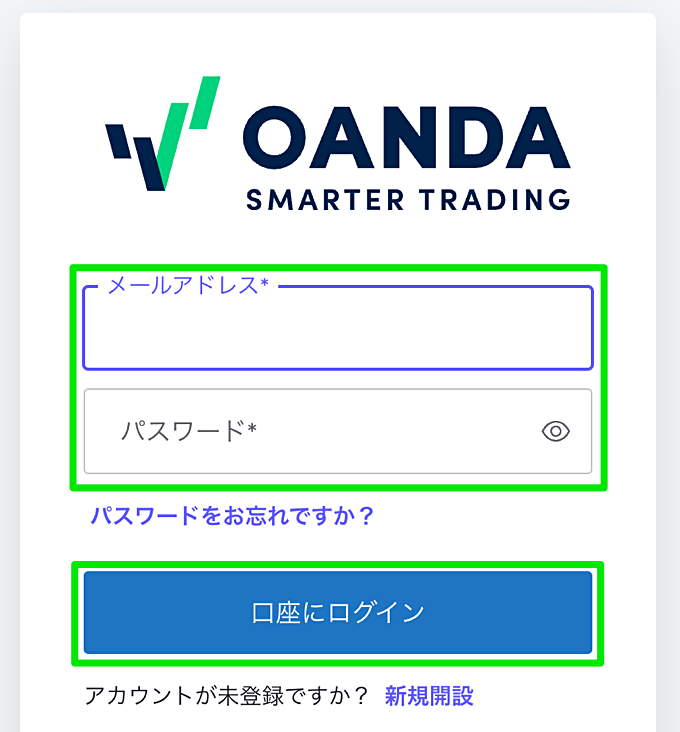
OANDA証券のログイン時に利用しているメールアドレスとパスワードを入力しましょう。次に「口座にログイン」をクリック。

これでTradingViewとの連携が完了です。
「スマホアプリ版」での連携
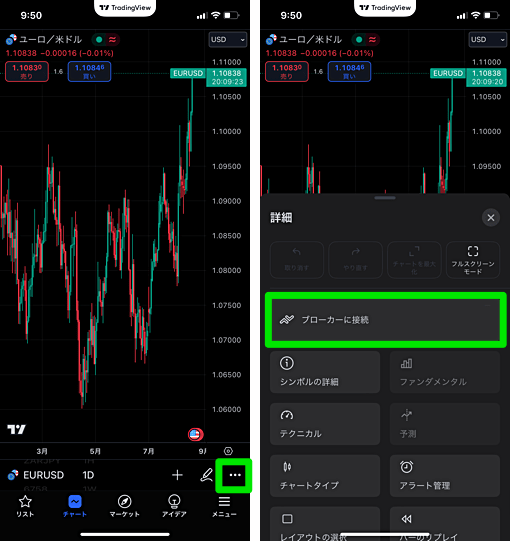
スマホアプリ版のTradingView(トレーディングビュー)で連携を行う場合は、まずチャート画面を開いてください。次に、右下のアイコンをタップして、「ご利用のブローカーでトレード」をタップ。
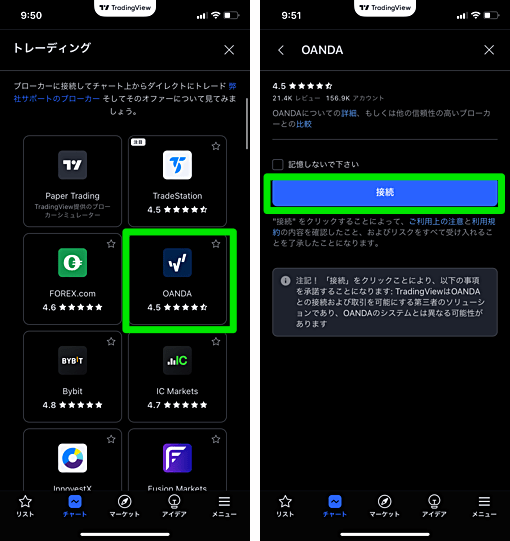
連携したい業者をタップしましょう。ここでは「OANDA証券」との連携を進めていきます。次の画面にて「接続」をタップ。
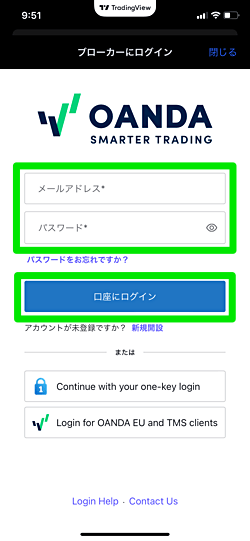
メールアドレスとパスワードの入力を求められるので、OANDA証券で普段利用しているものを入力します。次に「口座にログイン」をタップ。
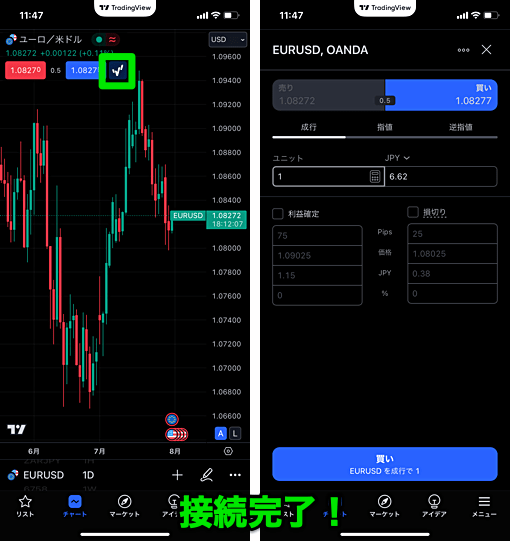
これでスマホアプリ版での連携が完了です。
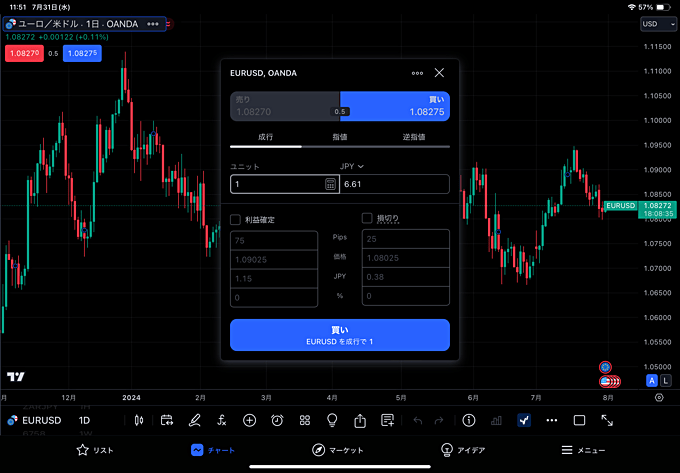
ちなみに、iPadアプリ版でも同じような操作で口座連携が可能です。
TradingViewと口座連携できる国内業者は?

次に、TradingView(トレーディングビュー)と口座連携できる国内業者を紹介していきます。前述の通り該当業者は僅少。気になる業者があれば公式サイトもチェックしてみてくださいね。
TradingViewと連携できる国内業者一覧
| 業者 | 対応銘柄 | 特徴 | 公式サイト |
|---|---|---|---|
![[サクソバンク証券]](/img/logo/saxobank.png) サクソバンク証券 サクソバンク証券 | FX通貨ペア、株式CFD、外国株式(現物)、商品CFD、先物 | ・TradingViewで株式、商品CFD、先物を取引できる貴重な国内証券会社 ・FX通貨ペアは150種類以上に対応 | |
![[OANDA証券]](/img/logo/oanda.png) OANDA証券 OANDA証券 | FX通貨ペア | ・自社ツールにもTradingViewを内蔵 | |
![[FOREX.com]](/img/logo/forexcom.png) FOREX.com FOREX.com | FX通貨ペア、株価指数CFD | ・世界180カ国に展開するグローバルプロバイダー ・自社ツールにもTradingViewを内蔵 | |
![[ウィブル証券]](/img/logo/webull-logo.jpg) ウィブル証券 ウィブル証券 | 米国株(現物)、日本株(現物) | ・米国株取引手数料が業界最低水準 ・世界4,000万DLの高品質アプリ | |
![[moomoo証券]](/img/logo/moomoosec.png) moomoo証券 moomoo証券 | 米国株式(現物・信用) | ・業界最安水準の米国株売買手数料 ・自社ツールも高機能 |
※ OANDA証券とFOREX.comは連携対応に加え、自社ツール内にTradingViewのチャート機能を内蔵。ただし、内蔵版は通常のTradingViewとは仕様が異なります。

TradingViewとの連携には非対応なのですが、国内FX会社の「JFX」はTradingViewでのレート配信を実施。TradingViewにて配信元がJFXの通貨ペアを選択すると、上記画像のようにJFXのチャートを表示できます。

TradingView上で取引はできないものの、TradingViewでチャート分析を行いつつ、JFXの自社ツールで発注といった使い方は可能。
TradingViewでレート配信を行っている国内業者は貴重です。気になる方は解説記事も参考にしてみてくださいね。
サクソバンク証券
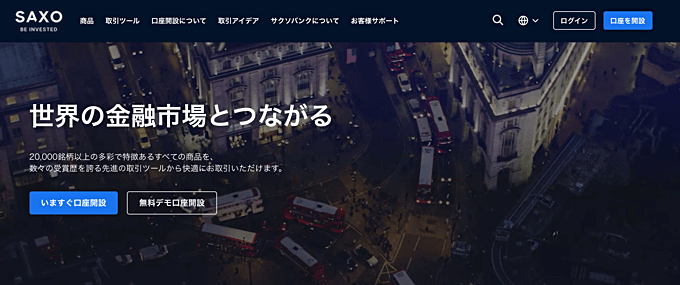
サクソバンク証券は世界中で金融サービスを展開するサクソバンクグループの日本法人。多種多様な商品の取り扱い、高品質な取引ツールなどが魅力です。
サクソバンク証券はTradingView(トレーディングビュー)での口座連携に対応している貴重な国内業者。
しかも、サクソバンク証券はFX通貨ペアに加え、株式CFD、外国株式の現物取引、商品CFD、先物もTradingView上で取引可能です。下で紹介しているOANDA証券とFOREX.comは非対応。
株式CFDでは日本株式や米国株式、商品CFDはゴールド、シルバー、プラチナに対応。FX通貨ペアは150種類以上も対応しています。TradingViewで株式を取引したい方、豊富なFX通貨ペアを取引したい方におすすめです。
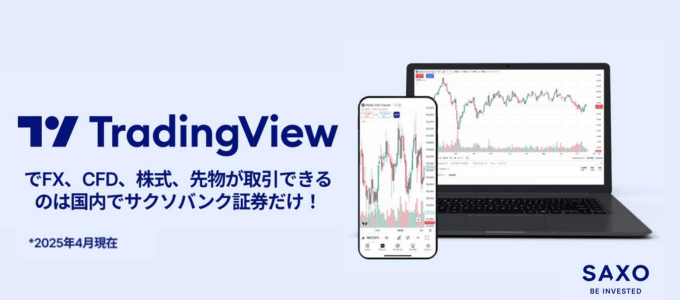
サクソバンク証券にて先物銘柄の口座連携が可能になりました。日経やナスダック100、ゴールド・原油などの先物銘柄の他、米国10年国債先物などもTradingView上で直接取引ができます。
現状、FX・CFD・株式・先物銘柄で口座連携ができるのはサクソバンク証券だけ。TradingViewで相場分析をしつつ、そのまま発注ができると非常に便利です。
トレーディングビューをお使いの方はサクソバンク証券にもご注目ください!
OANDA証券
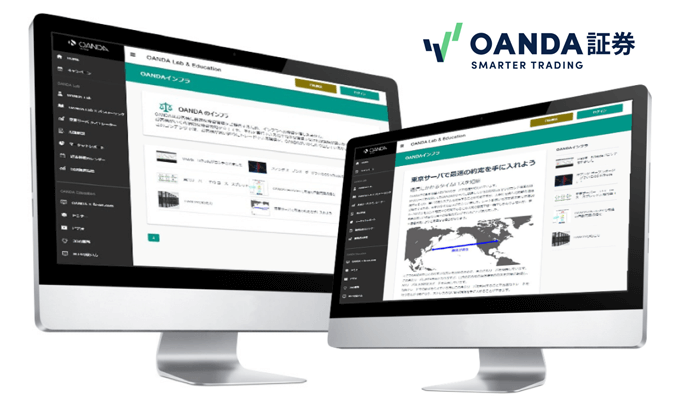
OANDA証券は世界各地でサービスを展開するOANDAグループの日本法人。OANDA証券もサクソバンク証券も外資系の業者ですが、いずれも金融庁に登録された正式な国内業者です。
OANDA証券もTradingView(トレーディングビュー)との連携に対応しており、TradingViewにてFX通貨ペアの取引が可能です。
また、OANDA証券は連携に対応しているだけでなく、自社ツール内にTradingViewチャートを内蔵しているのもポイント。完全無料でありながら、多彩なインジケーターや8分割チャートなどを利用できます。
ただし、内蔵版のTradingViewは取り扱い銘柄の分析のみ対応だったり、オリジナルスクリプトを使えなかったりするのでご留意を。
FOREX.com

FOREX.comはNASDAQ上場企業のStoneXグループ傘下にある業者。
TradingView(トレーディングビュー)の口座連携に対応しており、FX通貨ペアと株価指数CFDの取引が可能です。株価指数CFDに関してはサクソバンク証券とOANDA証券はTradingView非対応なので要注目。
また、OANDA証券と同じくFOREX.comも、連携に加えて自社ツール内に内蔵版のTradingViewを搭載しています。PCツールはもちろん、スマホアプリに内蔵しているのもポイント。
みんなのFXはトレーディングビューと連携できる?

「みんなのFXでTradingViewが使えると聞いたけど、連携もできるの?」という疑問を持っている方もいるでは。残念ながら、みんなのFXはTradingView(トレーディングビュー)との口座連携には対応していません。
一方で、みんなのFXでは「内蔵版TradingView」の利用が可能。自社のPCツール・スマホアプリにTradingViewチャートが内蔵されており、完全無料で使えます。

最大6枚のチャート表示、85種類以上のインジケーター、80種類以上の描画ツールなどを搭載。1枚のチャートにインジケーターを好きなだけ同時表示できたり、インジケーターのテンプレートを何個でも保存できたりするのが魅力です。
ただし、内蔵版トレーディングビューで分析できるのは、みんなのFXで取り扱っているFX通貨ペアのみに限定されます。また、オリジナルスクリプトは非対応、リプレイ機能を使えないといった通常版との違いもありますのでご留意ください。
【実戦トレード解説】みんなのFXのトレーディングビューで勝つための使い方!
みんなのFXの最新キャンペーン情報

【年末年始プレゼントキャンペーン】
キャンペーン期間中に合計4回の抽選を実施。入出金差額が多いほど抽選回数が増えるチャンス!
キャンペーン期間:2025年12月1日~2026年1月30日まで
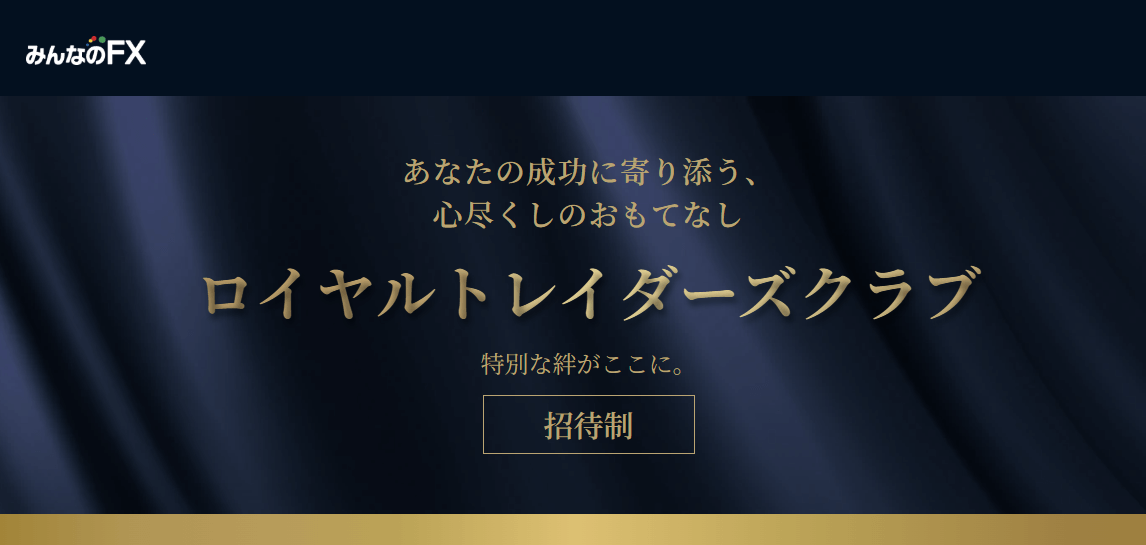
大口トレーダーの方、必見です!みんなのFX(トレイダーズ証券)で完全招待制の大口サービスがリリース!。その名も「ロイヤルトレイダーズクラブ」です。
条件を満たした顧客だけが加入できる完全招待制のトレーダークラブです。決算資料には「極めて高い特別感と他では得られない付加価値を伴うサービスの提供を実現」との記載が。一体どんなサービスが受けられるのか。
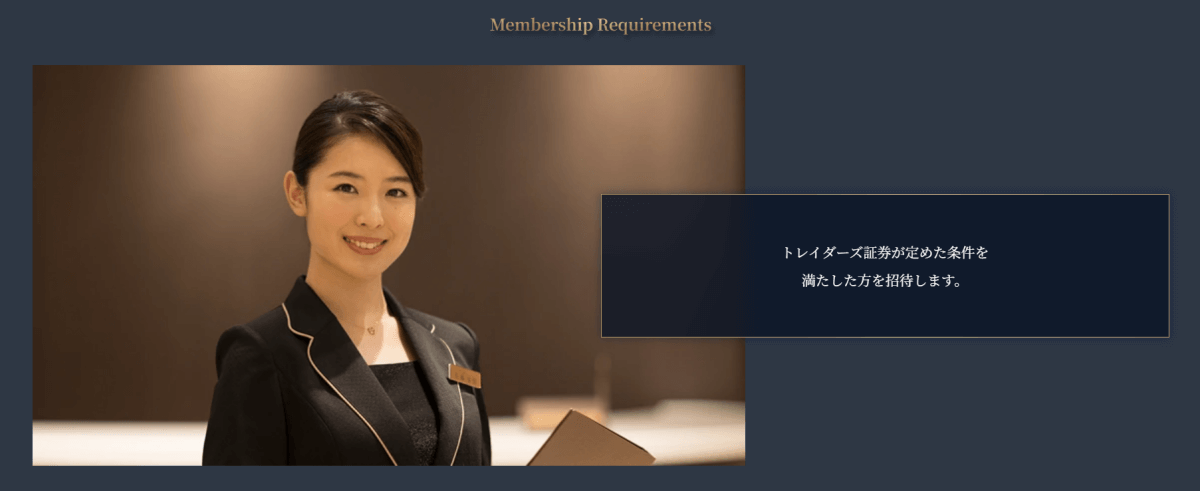
公式サイトでは、「豪華ギフト進呈」「限定取引優遇オファー」「特別講演や交流会招待」という3つのロイヤルな歓待があるとされています。
具体的にどんなサービスが受けられるのか非常に気になりますが、それは会員になってからのお楽しみですね!クラブへの招待条件も詳しく公開されているので気になる方は公式サイトもチェックしてみてください。
みんなのFXは大口顧客専門の部署を設置し、より上質なサービス提供に注力している会社でもあります。「我こそは!」という方はぜひロイヤルトレイダーズクラブにも注目してみてくださいね!
楽天証券はTradingViewと連携できる?

「楽天証券はTradingViewと連携できないの?」と気になる方は少なくないと思います。ですが残念ながら、現段階では楽天証券は連携に対応していません。
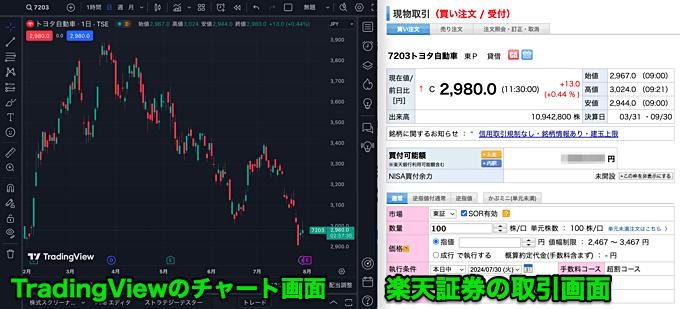
とはいえ、TradingViewのチャートを表示しつつ、楽天証券のツールで株式などの取引を行うのは可能。TradingViewにて株価のリアルタイムデータ(有料)を使用すれば、高品質な取引環境を構築できます。
楽天証券のTradingView(トレーディングビュー)対応状況に関しては、別記事にまとめていますので、興味のある方はそちらも参考にしてみてくださいね。
TradingViewとMT4・MT5の連携は可能?
2025年2月1日をもって、OANDA証券でのNYサーバーMT4サブアカウントの新規作成が終了となりました。そのため、NYサーバーを活用すればMT4とTradingViewの口座の連携が可能なのですが、2025年2月1日以前までにMT4サブアカウントを作成していない場合は連携が不可能となります。
ただし、2025年2月1日以前までにNYサーバーにてMT4サブアカウントを作成している方に関しては、引き続き同サブアカウントの利用が可能であり、MT4とTradingViewの口座連携も可能です。詳しくはOANDA証券公式サイトのお知らせをご確認ください。
「TradingViewとMT4・MT5との連携はできるの?」と気になる方もいるかと思います。MT5と口座連携できる国内業者は確認できていないのですが、MT4とTradingViewで口座を連携できる業者は存在します。
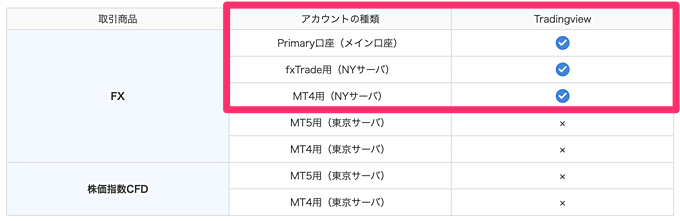
OANDA証券は「NYサーバー」と「東京サーバー」に口座が分かれており、前者の「NYサーバー」にてTradingViewとの連携が可能。「NYサーバー」はMT4にも対応しているため、OANDA証券ならMT4口座をTradingViewと連携することが可能です。
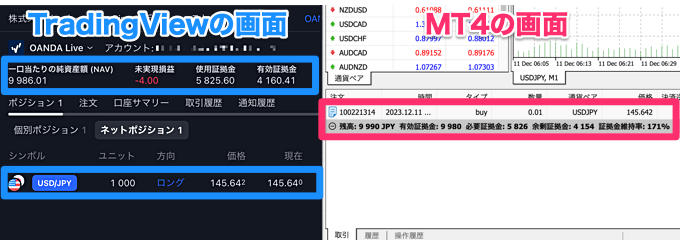
上記画像は、実際にNYサーバーMT4サブアカウントを作成して、資金を入金してポジションを保有した画面になります。TradingViewとMT4の画面を並べて表示。
ここでは、MT4にてドル円の新規買いポジションを保有(1,000通貨、約定価格:145.642)。ちょっと分かりづらいと思いますが、資金の残高と保有ポジションが共有されています。
TradingViewとMT4の連携や、両方のツールを併用できる業者に関しては別記事にて詳しく解説しています。興味のある方はそちらも参考にしてみてくださいね。
TradingView連携とは別ですが、内蔵版の利用もおすすめ
TradingView連携とは異なるのですが、先ほど紹介したみんなのFXのように「内蔵版TradingView」が使える国内業者もおすすめです。
分析できる銘柄は各社が扱っているものに限定されますが、チャート分割表示やインジケーターの複数表示といった、通常のTradingViewだと有料プランでしか使えない機能を、無料で使えるのが大きな魅力(※利用できる機能は業者によって異なります)。
内蔵版のトレーディングビューを使えるおすすめの国内業者を、以下の表にまとめてみました。対応している銘柄や、内蔵版TradingViewの特徴などを併記しています。
TradingViewが使える国内業者についてもっと知りたい方は、下記の特集記事も参考にしてみてくださいね。
内蔵版TradingViewが使えるおすすめの国内業者
| 業者 | FX | CFD | 特徴 | 公式サイト |
|---|---|---|---|---|
![[みんなのFX]](/img/logo/minnanofx.png) みんなのFX みんなのFX | 51通貨ペア | × | 6分割チャート対応 インジ表示数が無制限 | |
![[LIGHT FX]](/img/logo/lightfx.png) LIGHT FX LIGHT FX | 51通貨ペア | × | 6分割チャート対応 インジ表示数が無制限 | |
![[外為どっとコム]](/img/logo/gaitamedotcom.png) 外為どっとコム 外為どっとコム | 30通貨ペア | × | 9分割チャート対応 秒足チャート対応 | |
![[GMO外貨]](/img/logo/gaikaex_cfd.png) GMO外貨 | × | 23銘柄 (株価指数、商品、米国VI) | 8分割チャート対応(独立ウィンドウ) CFD銘柄が多彩 | |
![[ゴールデンウェイ・ジャパン]](/img/logo/fxtrade.png) ゴールデンウェイ・ジャパン ゴールデンウェイ・ジャパン | 29通貨ペア | 8銘柄 (商品、暗号資産) | 6分割チャート対応 ノックアウトオプションも対応 | |
![[セントラル短資FX]](/img/logo/centraltanshi.png) セントラル短資FX セントラル短資FX | 27通貨ペア | × | インジ表示数が無制限 秒足チャート対応 | |
![[LINE FX]](/img/logo/linefx.png) LINE FX【PR】 | 23通貨ペア | × | 12分割チャート対応 インジ表示数が無制限 | |
![[OANDA証券]](/img/logo/oanda.png) OANDA証券 OANDA証券 | 68通貨ペア | × | 本家TradingViewとの口座連携も可能 | |
![[FOREX.com]](/img/logo/forexcom.png) FOREX.com FOREX.com | 84通貨ペア | 17銘柄 (株価指数) | 本家TradingViewとの口座連携も可能 | |
![[インヴァスト証券]](/img/logo/triauto.png) インヴァスト証券 インヴァスト証券 | 23通貨ペア | 7銘柄 (株価指数) | FX・CFDの自動売買に対応 ETF銘柄の分析も可能 |
※ 外為どっとコムはCFDも取り扱っていますが、TradingView内蔵ツールはFXのみ対応となります。
※ GMO外貨はFXも取り扱っていますが、TradingView内蔵ツールはCFDのみ対応となります。
※ OANDA証券はCFDも取り扱っていますが、TradingView内蔵ツールはFXのみ対応となります。
 TradingView
TradingView




